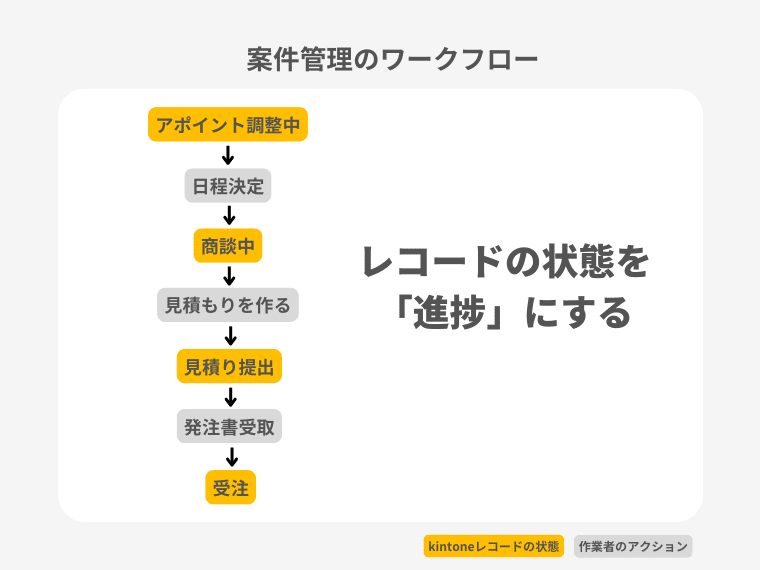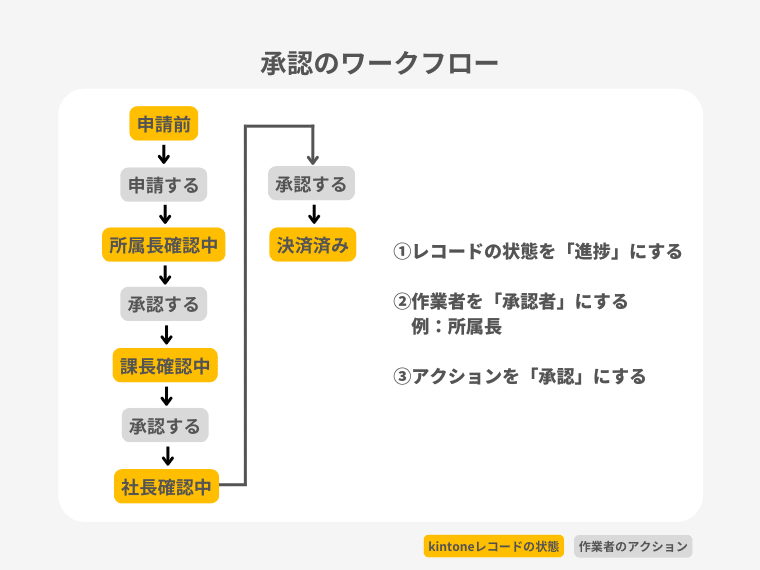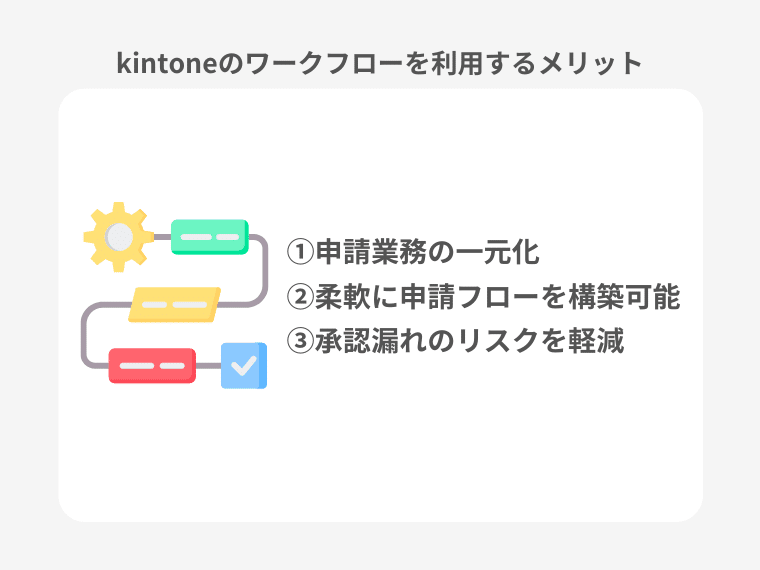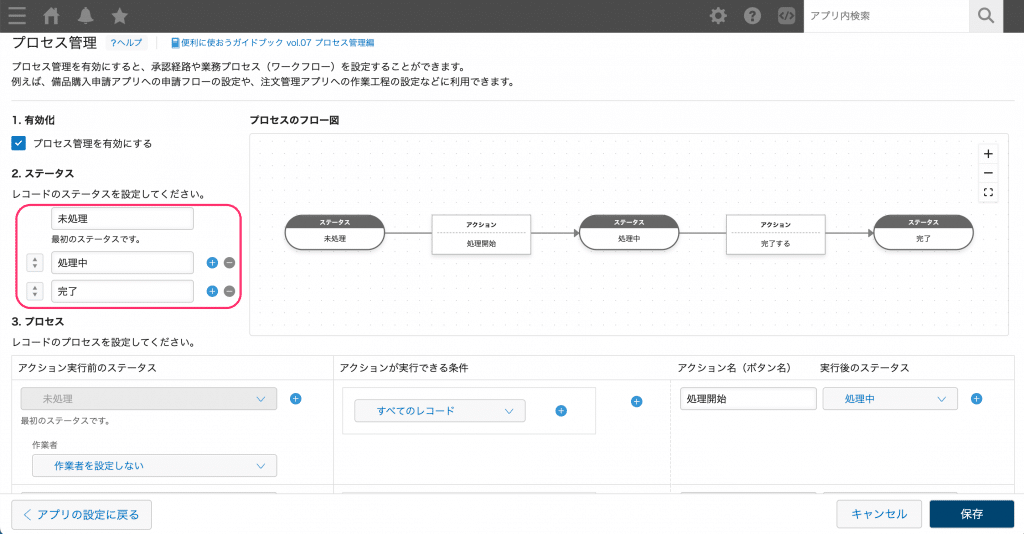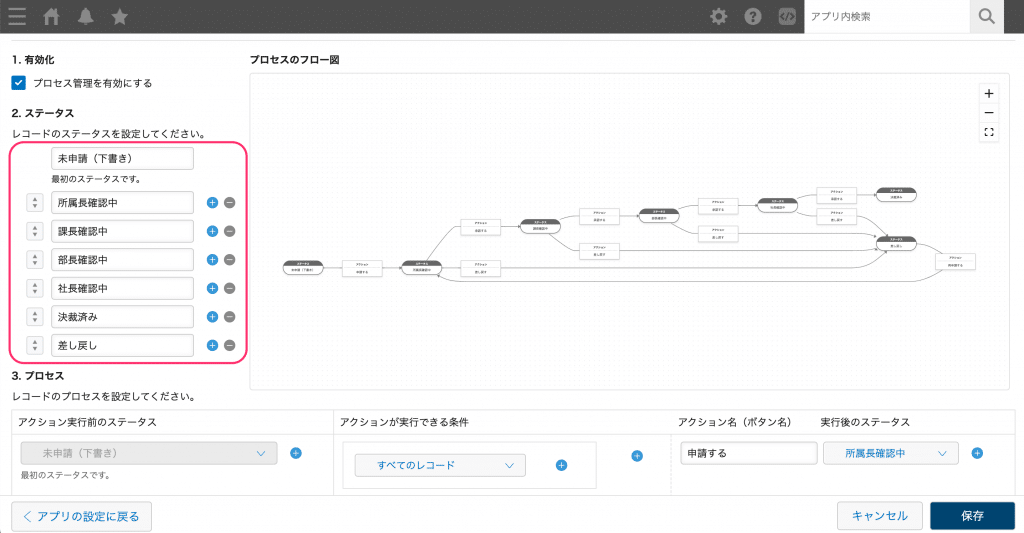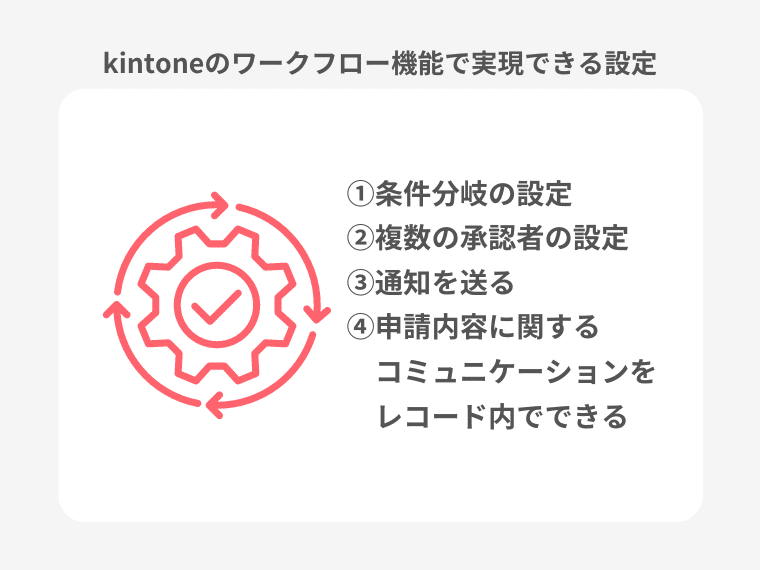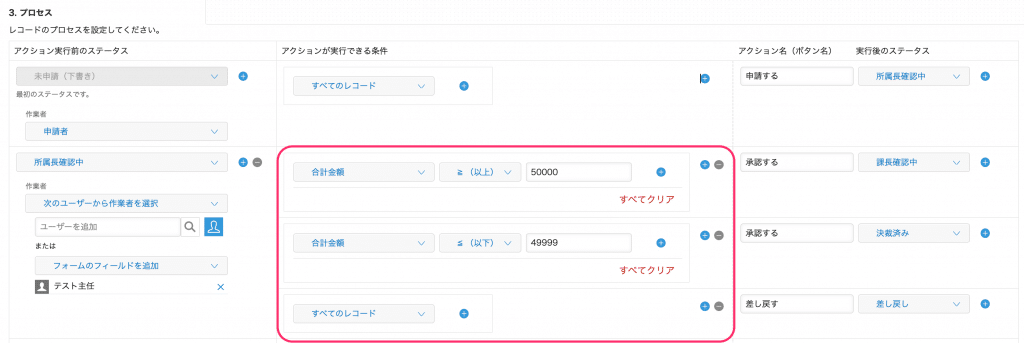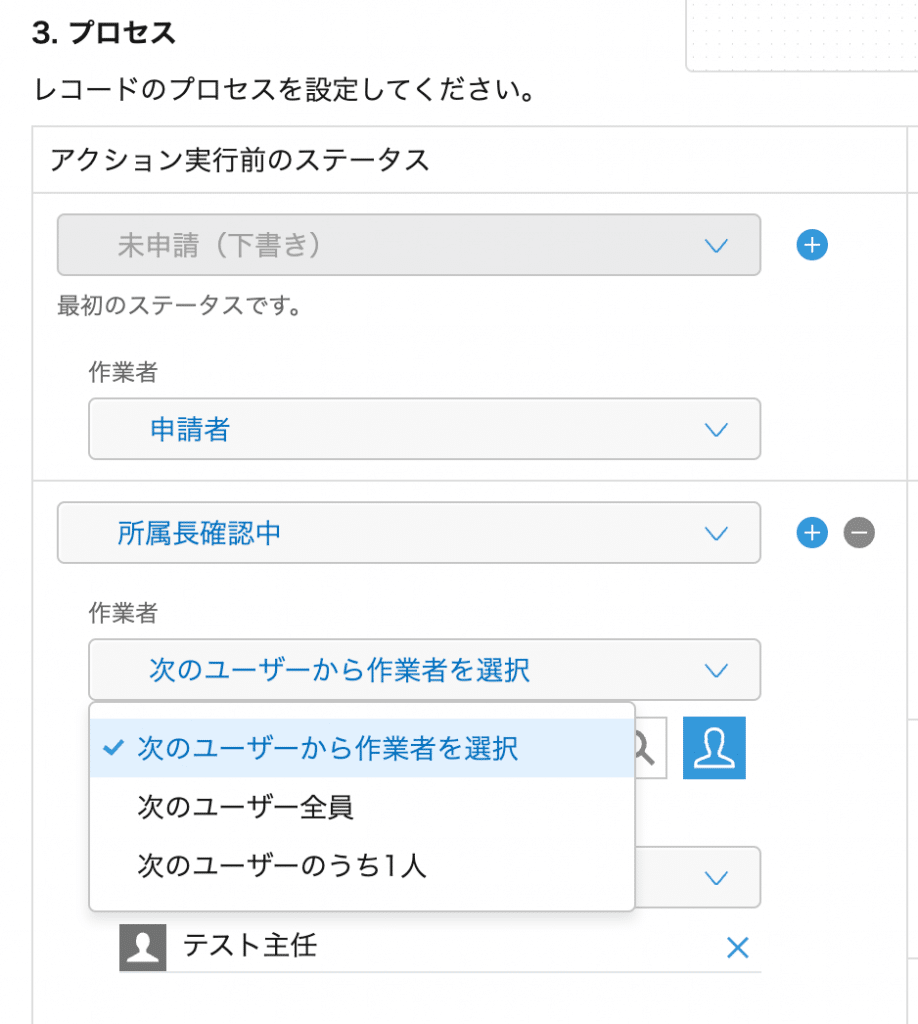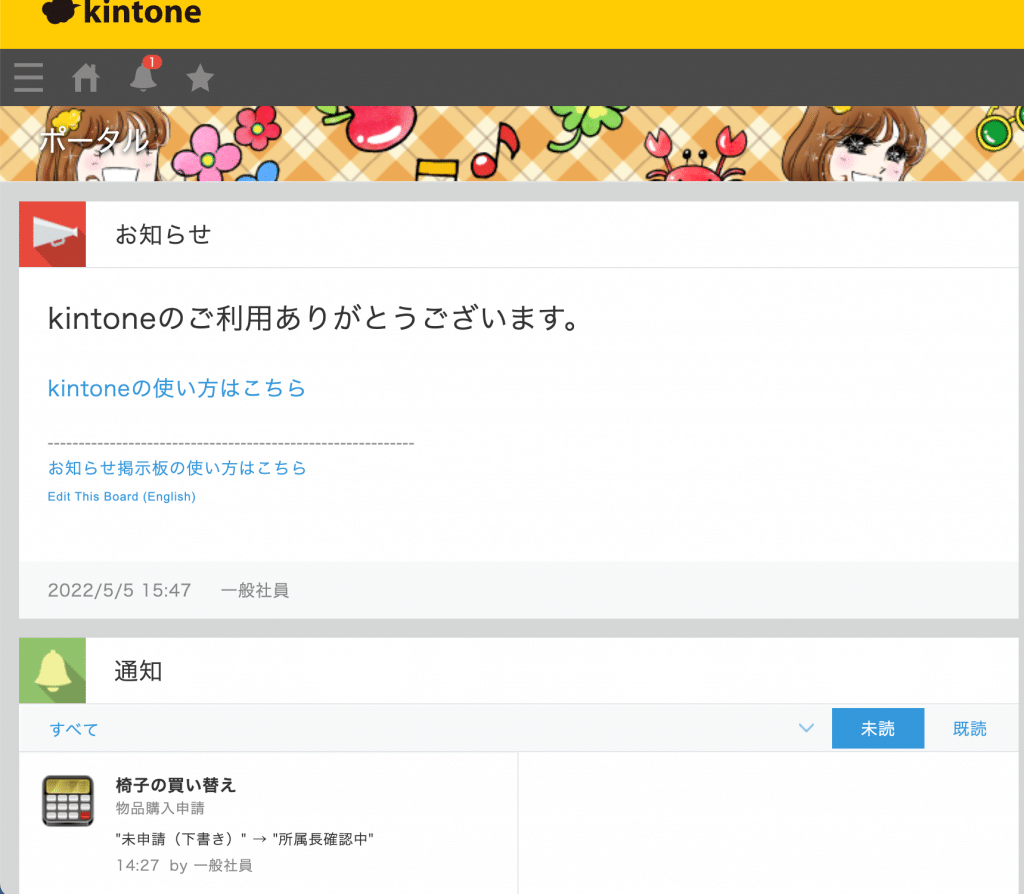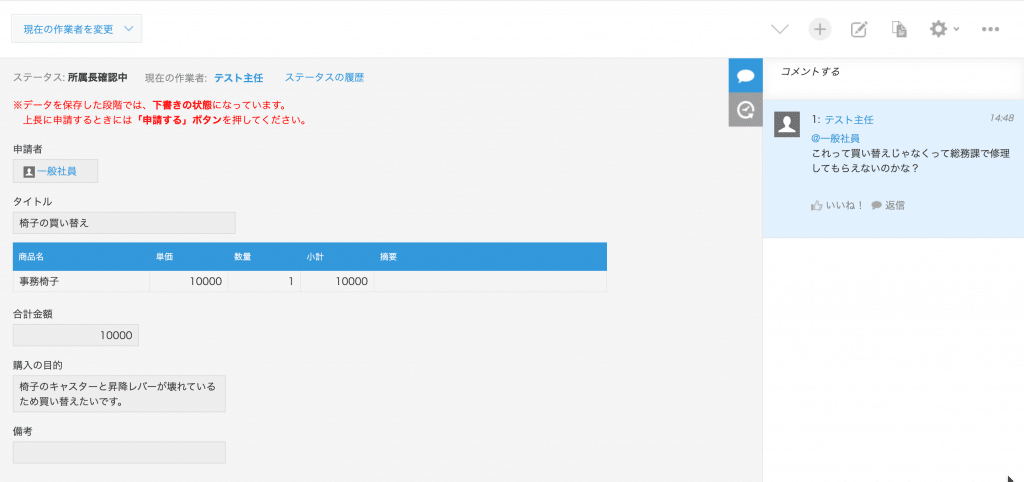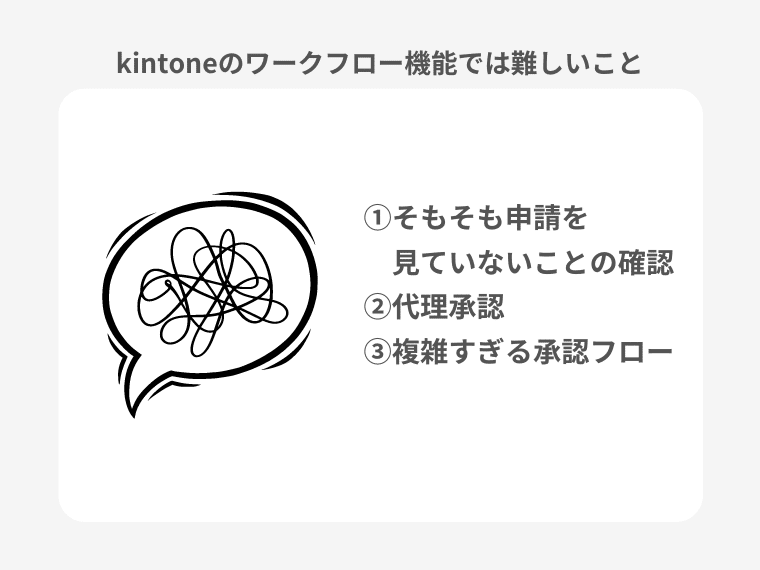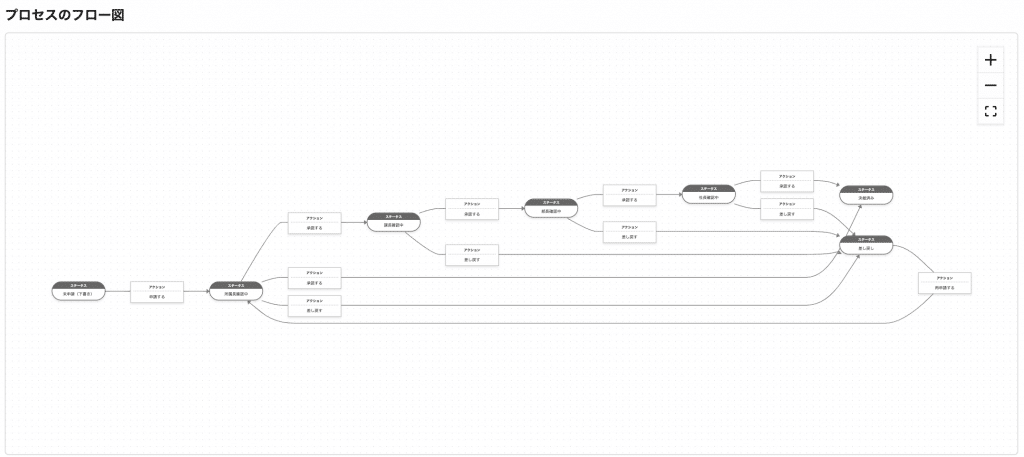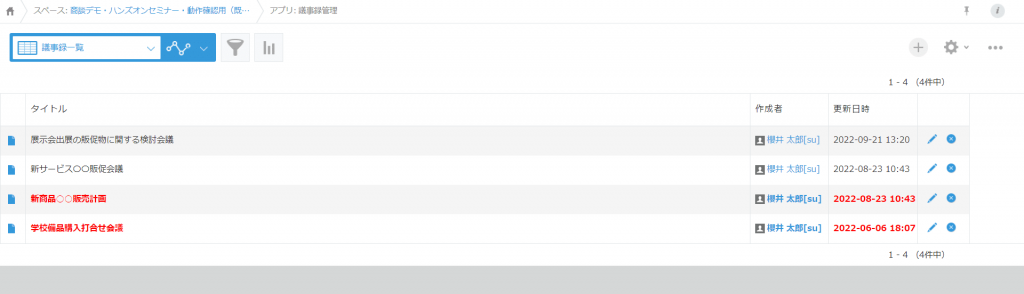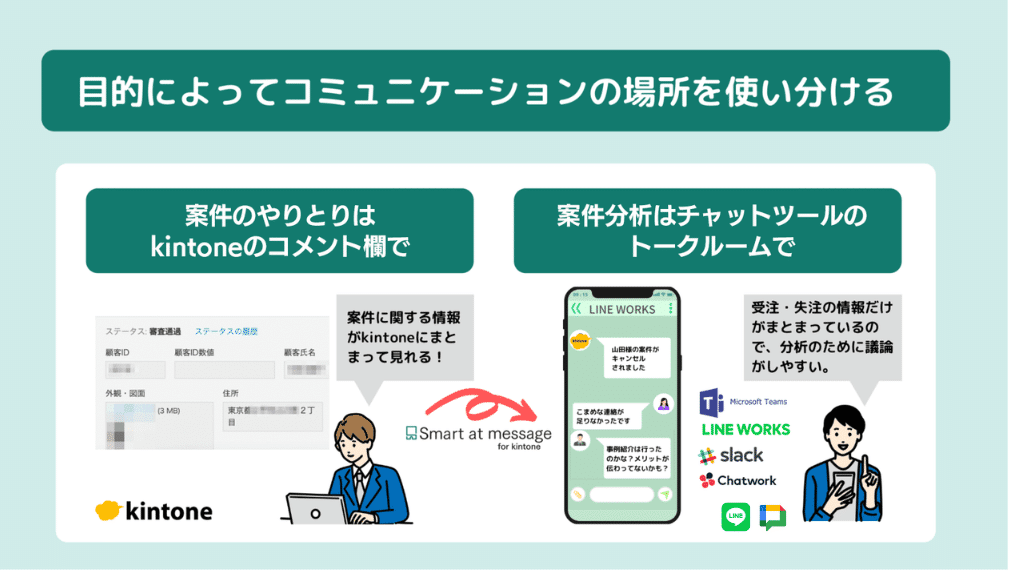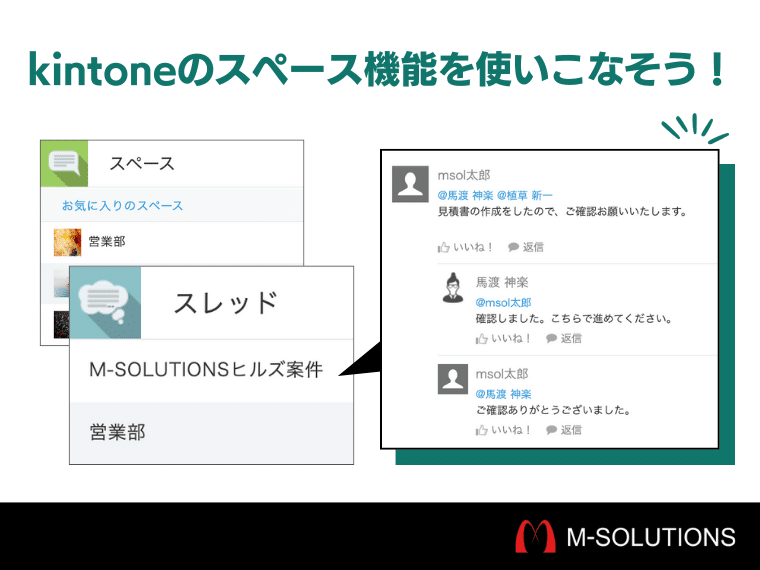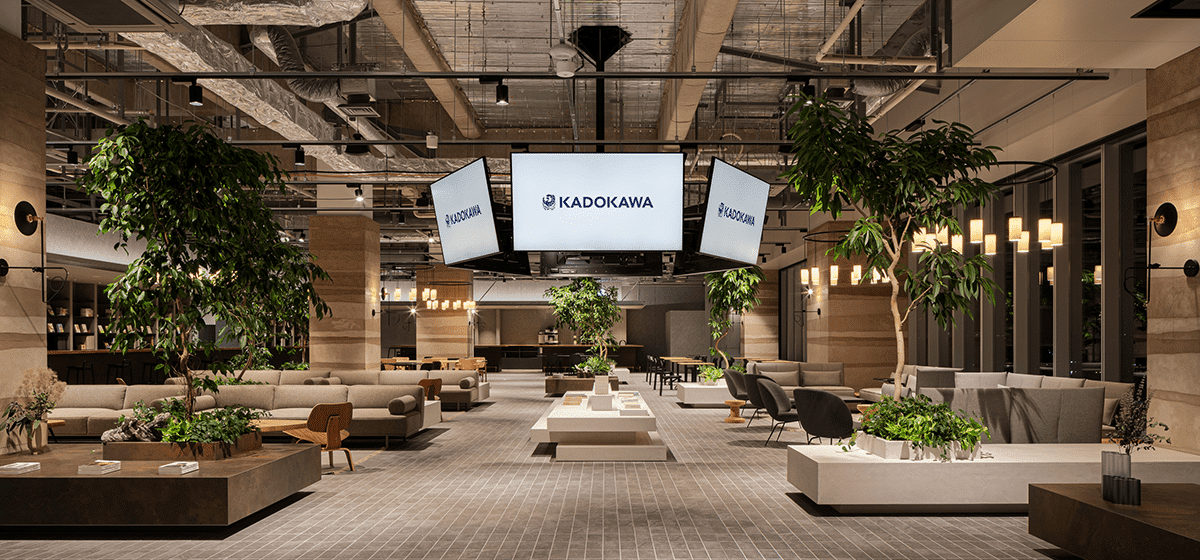ブログ


kintone(キントーン)でワークフローを作成!申請・承認フローの設定方法やおすすめプラグインを徹底解説

この記事でわかること
- kintoneのプロセス管理の仕組みと、申請・承認フローへの基本的な適用イメージ
- 申請業務の一元化、柔軟な承認分岐・複数承認、通知による承認漏れ防止などのメリット
- 物品購入申請アプリを例にした具体的な設定手順
- 条件分岐、複数承認者設定、通知、レコードコメントによるコミュニケーションなど実現できる設定例
- 「未読判別不可」「代理承認なし」「複雑フローの運用難」といった限界と、その補完策
kintoneをもっと便利にするプラグイン・連携サービスを提供中
全サービスが乗っているカタログを今すぐ無料ダウンロード!
「kintone」で様々な業務をアプリ化していく中で、社内の稟議や申請・承認業務もkintoneで行いたいと思われる方も多いでしょう。
本記事では、kintoneのプロセス管理という機能を使って申請・承認のようなワークフローを作成していくための設定方法や手順を解説していきます。
目次
kintone(キントーン)のワークフロー機能(プロセス管理)とは
kintoneでワークフローを作るにはプロセス管理という機能を使います。
プロセス管理はレコードの状態、誰が作業をするか、次のプロセスに移行するためのアクションで構成されます。
例えば、営業の案件管理にプロセス管理を適用すると下記のように表現できたりします。
この機能で、レコードの状態を「承認の進捗」、作業者を「承認者」、アクションを「承認」とすることで、下記のように承認や決裁のワークフローを表現することができます。
kintne(キントーン)のワークフロー機能を利用するメリット
kintoneでワークフローを行うことで以下のようなメリットがあります。
- 申請業務の一元化が行える
- 柔軟に承認フローを構築できる
- 承認漏れのリスクを軽減できる
それぞれのメリットについて詳しく見ていきましょう。
申請業務の一元化が行える
これまで申請書を記載して印刷し、承認のハンコをもらいつつ、疑義や詳細の確認をメールや電話で受けていたような申請業務は、kintone上で申請書としてのレコードを登録し、プロセス管理で承認をもらい、疑義があればレコードのコメントでやりとりをすることで一元管理ができるようになります。
柔軟に承認フローを構築できる
レコード内の値に応じて実行できるアクションを設定することで、条件分岐をさせることができます。
(例:100万円を超えていると社長承認を追加する)
また、承認者は1人だけでなく、複数人の中から1人が承認したら「次に進む」、複数人全員が承認したら「次に進む」といった設定も可能です。
このように、分岐や複数人での承認など柔軟な承認フローの設計が可能です。
承認漏れのリスクを軽減できる
自分が作業者になった際には通知が送られるので、kintoneの画面上の通知でも確認できますし、モバイル端末にアプリ版のkintoneをインストールしてあればプッシュ通知を受け取ることもできます。
さらには、自分が作業者のレコードがあるとポータル上に未処理一覧も表示されるので、承認漏れを防ぎやすくなっています。
kintone(キントーン)のワークフロー機能の具体的な設定方法
ここからは具体的な設定方法を見ていきます。
kintoneアプリストアにある物品購入申請アプリを例に使います。
1.プロセス管理を有効にする
アプリの設定画面の設定タブから「プロセス管理」を選択します。
プロセス管理の設定画面に入ったら、「プロセス管理を有効にする」にチェックを入れます。
2.ステータスを設定する
プロセス管理を有効にしたら、ステータスを設定します。
ステータスにはあらかじめ「未処理」「処理中」「完了」の3つのステータスが設定されています。
これらのステータス名の変更をしたり、ステータスの追加や削除したりできます。
今回は「未処理」を「未申請(下書き)」に変更し残りを削除、その後「所属長確認中」「課長確認中」「部長確認中」「社長確認中」「決裁済み」「差し戻し」を追加します。
3.プロセスを設定する
ステータスが設定できたらプロセスを設定していきます。
プロセスの設定には「アクション実行前のステータス」「作業者」「アクションが実行できる条件」「アクション名(ボタン名)」「実行後のステータス」の5項目があります。
「アクション実行前のステータス」では、「作業者」が「アクションが実行できる条件」の時に「アクション名(ボタン名)」を押すことで「実行後のステータス」になります。
図の赤枠の設定は、「未申請(下書き)」では「申請者」が「全てのレコード」(=条件なし)の時に「申請する」を押すと「所属長確認中」になるという設定がされています。
このような設定を繰り返して、ステータスとステータスを繋いでいきます。
4.設定したプロセスの確認
プロセス管理の設定画面の右上には「プロセスのフロー図」が表示されます。
ここを見ることでどのステータスの時にどのボタンを押すとどのステータスに移動するかが確認できます。
図のようにフロー図に繋がっていないステータスがないか、また、思っている通りにステータスが繋がっているか確認しましょう。
kintone(キントーン)のワークフロー機能で実現できる設定
kintoneのプロセス管理機能でワークフローを行う場合、以下のようなことが可能です。
- 条件分岐が設定できる
- 複数の承認者にも対応できる
- 通知を送ることができる
- 申請内容に関するコミュニケーションをレコード内でできる
1.条件分岐が設定できる
プロセスの設定の際に「アクションが実行できる条件」を設定することで条件分岐を表現可能です。
レコード内のフィールドとその値を条件に設定できます。
図の例では所属長は50,000 円未満の決裁権を持っているような組織を表現しており、「合計金額」が50,000円以上の場合は「承認する」を押すと「課長確認中」に、「合計金額」が49,999円未満の場合は「承認する」を押すと「決裁済みに」、そして常に「差し戻す」ボタンが表示されます。
2.複数の承認者にも対応できる
誰か特定の1人だけが承認する以外のパターンにも対応しています。
複数人全員が承認して初めて次に進むパターン(次のユーザー全員)や、複数人のうち誰か1人でも承認したら次に進むというパターン(次のユーザーのうち1人)も設定可能です。
3.通知を送ることができる
プロセス管理によって自分が作業者になったら通知を送ることが可能です。
自分が作業者のレコードがあるアプリはポータル画面の右上の未処理欄に表示されますが、あくまでもアプリ名と該当のレコード数のみの表示です。
通知を送ることでkintoneのどの画面を開いていてもベルアイコンのところに未読の通知数が表示されますし、ポータル画面左下の通知欄にも通知内容が表示されますので、確認すべき申請の見逃しを防止できます。
4.申請内容に関するコミュニケーションをレコード内でできる
申請内容に関する疑義を申請者に確認する場合や決裁者が他部署の職責者と相談などする際に、申請内容を紙で持っていったり、チャットツールで「いついつの申請の件だけど」と送られてきて確認に手間がかかったりはしていないでしょうか?
kintoneにはレコード内でコミュニケーションを取るためのコメント機能があります。
画面右側にてコメントのやり取りを行う
kintoneでワークフローを行う場合は、このレコードのコメント機能でやり取りをすることで何に関する話なのか明確でスムーズな意思疎通が可能です。
kintone(キントーン)のワークフロー機能では難しいこと
様々な組織の承認経路に合わせて柔軟な設定が可能なkintoneですが、kintoneでは難しいこともあります。
- そもそも申請を見ていないことの確認
- 代理承認
- 複雑すぎる承認フロー
1.そもそも申請を見ていないことの確認
未処理一覧や通知機能で承認者に働きかけることはできるのですが、kintoneのレコード上では、内容を見た上で検討中なのか、それともそもそも見ていないのかは判別できません。
2.代理承認
承認者が急病等で不在だけど承認処理は進めないといけない、一時的に代理の人が来たのでその人に承認して欲しい。
そういう時に使える代理承認という機能がワークフロー専門システムにはついていたりしますが、kintoneにはありません。
アプリ管理者であれば現在の作業者を変更することが可能なのですが、1レコードずつ処理する必要があります。
3.複雑すぎる承認フロー
「kintoneのワークフロー機能で実現できる設定」のところで「条件分岐ができる」と書きましたが、複雑すぎると設定自体は可能でも管理・メンテナンスが難しくなります。
本記事内で紹介したサンプル設定でも図のように分岐と線の交差が起こっています。
誰が申請しても特定の管理職を通るというシンプルなものに金額での分岐と差し戻しを入れただけで下記のようになります。
実際の組織で運用されるワークフローを考えると、申請者の役職に合わせて最初の承認者が変わる、部署によってはある役職がない、差し戻すのを申請者自身ではなく1つ前の承認者にする等の様々な条件分岐が考えられます。
そうするとフロー図も線が2重3重に交差し読み解けなくなってきてしまう可能性があります。
kintone(キントーン)のワークフロー機能をより便利にできるプラグインのご紹介
上記で挙げたkintoneのワークフローでは難しいことを解決・軽減できるプラグインや連携サービスを2つ紹介します。
- 既読チェックプラグイン
- コラボフロー for kintone
- Smart at message
既読チェックプラグイン(申請されたものの見逃し確認)
レコードの詳細画面を開いたかどうかが記録されるので、見るべき本人も未読のレコードがわかるだけでなく、既読管理アプリと関連レコードで紐づけることで申請したものを承認者が見てくれたかどうかが申請者側でも確認可能になります。
既読チェックプラグインに関する記事はこちらをご覧ください。
資料ダウンロードはこちら 無料トライアルはこちらコラボフロー for kintone(ワークフロー専門システムとkintoneの連携)
ワークフロー専門システムなので構築も運用も行いやすいコラボフローならkintoneでは難しい代理承認も可能です。
また、kintoneと連携させることでkintone内のデータを申請書に引用したり、承認完了すると元レコードを更新したり、別アプリにデータ登録をすることも可能となります。
Smart at message(申請された通知をチャットツールへ送信)
kintoneのワークフロー機能に関するよくあるお悩みは「申請された通知に気づかない」ということです。
Smart at messageはレコードの更新やステータスの変化に応じて、Microsoft TeamsやLINE WORKSなどのビジネスチャットツールに、通知を送信できるサービスとなっています。
もちろん、ワークフロー以外にkintoneの通知を、kintoneアカウントを持っていない同僚や、外部の協力会社に送信することも可能です。
Smart at messageを使った「kintoneの通知を見逃さない方法」はこちらからご覧ください。
資料ダウンロードはこちら 無料トライアルはこちらまとめ
ここまでkintoneのプロセス管理機能とそれを用いてのワークフローの作成、そしてkintone上でできることやkintoneでは難しいこととその改善案をご紹介してきました。
kintone自体は柔軟性もあり、アイデア次第で様々な業務に活用でき、ワークフローにも活用できることがご理解いただけたのではないでしょうか。
一方で、ワークフローの専門システムではないため、複雑すぎることは表現が難しかったりもします。
要件によってはプラグインや連携サービスを使うことで解決できることもあります。
もしkintoneで自社のワークフローが運用できないかお悩みでしたら一度M-SOLUTIONSまでご相談ください。
その他、本記事でご紹介したkintoneプラグインに関する資料は下記より無料でダウンロードできます。
kintoneをもっと便利にするプラグイン・連携サービスを提供中
全サービスが乗っているカタログを今すぐ無料ダウンロード!
![Smart at M-SOLUTIONS[stg]](https://smartat.jp/wp-content/uploads/2023/02/logo.png)